Kubernetes 1.8.x 全手动安装教程----转自Kubernetes中文社区(部分内容根据实验环境做了些修改,特此感谢Kubernetes中文社区)
Kubernetes 提供了许多云端平台与操作系统的安装方式,本章将以全手动安装方式来部署,主要是学习与了解 Kubernetes 创建流程。若想要了解更多平台的部署可以参考 Picking the Right Solution来选择自己最喜欢的方式。
本次安装版本为:
- Kubernetes v1.8.2
- Etcd v3.2.9
- Calico v2.6.2
- Docker v17.10.0-ce
预先准备信息
本教程将以下列节点数与规格来进行部署 Kubernetes 集群,操作系统可采用Ubuntu 16.x与CentOS 7.x:
master1 172.17.3.110
node1 172.17.3.111
node2 172.17.3.112
- 这边 master 为主要控制节点也是部署节点,node 为应用程序工作节点。
- 所有操作全部用root使用者进行,以 SRE 来说不推荐。
- 可以下载 Vagrantfile 来建立 Virtual box 虚拟机集群。
首先安装前要确认以下几项都已将准备完成:
- 所有节点彼此网络互通,并且master1 SSH 登入其他节点为 passwdless。
- 所有防火墙与 SELinux 已关闭。如 CentOS:
$ systemctl stop firewalld && systemctl disable firewalld
$ setenforce
$ vim /etc/selinux/config
SELINUX=disabled
- 所有节点需要设定/etc/host解析到所有主机。
172.17.3.111 node1
172.17.3.112 node2
172.17.3.110 master1
- 所有节点需要安装Docker或rtk引擎。这边采用Docker来当作容器引擎,安装方式如下:
$ curl -fsSL "https://get.docker.com/" | sh
不管是在 Ubuntu 或 CentOS 都只需要执行该指令就会自动安装最新版 Docker。
CentOS 安装完成后,需要再执行以下指令:
$ systemctl enable docker && systemctl start docker
编辑/lib/systemd/system/docker.service,在ExecStart=..上面加入:
ExecStartPost=/sbin/iptables -I FORWARD -s 0.0.0.0/ -j ACCEPT
完成后,重新启动 docker 服务:
$ systemctl daemon-reload && systemctl restart docker
- 所有节点需要设定/etc/sysctl.d/k8s.conf的系统参数。
$ cat <<EOF > /etc/sysctl.d/k8s.conf
net.ipv4.ip_forward =
net.bridge.bridge-nf-call-ip6tables =
net.bridge.bridge-nf-call-iptables =
EOF $ sysctl -p /etc/sysctl.d/k8s.conf
- 在master1需要安装CFSSL工具,这将会用来建立 TLS certificates。
$ export CFSSL_URL="https://pkg.cfssl.org/R1.2"
$ wget "${CFSSL_URL}/cfssl_linux-amd64" -O /usr/local/bin/cfssl
$ wget "${CFSSL_URL}/cfssljson_linux-amd64" -O /usr/local/bin/cfssljson
$ chmod +x /usr/local/bin/cfssl /usr/local/bin/cfssljson
Etcd
在开始安装 Kubernetes 之前,需要先将一些必要系统创建完成,其中 Etcd 就是 Kubernetes 最重要的一环,Kubernetes 会将大部分信息储存于 Etcd 上,来提供给其他节点索取,以确保整个集群运作与沟通正常。
创建集群 CA 与 Certificates
在这部分,将会需要产生 client 与 server 的各组件 certificates,并且替 Kubernetes admin user 产生 client 证书。
建立/etc/etcd/ssl文件夹,然后进入目录完成以下操作。
$ mkdir -p /etc/etcd/ssl && cd /etc/etcd/ssl
$ export PKI_URL="https://kairen.github.io/files/manual-v1.8/pki"
下载ca-config.json与etcd-ca-csr.json文件,并产生 CA 密钥:
$ wget "${PKI_URL}/ca-config.json" "${PKI_URL}/etcd-ca-csr.json"
$ cfssl gencert -initca etcd-ca-csr.json | cfssljson -bare etcd-ca
$ ls etcd-ca*.pem
etcd-ca-key.pem etcd-ca.pem
下载etcd-csr.json文件,并产生 kube-apiserver certificate 证书:
$ wget "${PKI_URL}/etcd-csr.json"
$ cfssl gencert \
-ca=etcd-ca.pem \
-ca-key=etcd-ca-key.pem \
-config=ca-config.json \
-profile=kubernetes \
etcd-csr.json | cfssljson -bare etcd
$ ls etcd*.pem
etcd-ca-key.pem etcd-ca.pem etcd-key.pem etcd.pe
若节点 IP 不同,需要修改etcd-csr.json的hosts。
完成后删除不必要文件:
$ rm -rf *.json
确认/etc/etcd/ssl有以下文件:
$ ls /etc/etcd/ssl
etcd-ca.csr etcd-ca-key.pem etcd-ca.pem etcd.csr etcd-key.pem etcd.pem
Etcd 安装与设定
首先在master1节点下载 Etcd,并解压缩放到 /opt 底下与安装:
$ export ETCD_URL="https://github.com/coreos/etcd/releases/download"
$ cd && wget -qO- --show-progress "${ETCD_URL}/v3.2.9/etcd-v3.2.9-linux-amd64.tar.gz" | tar -zx
$ mv etcd-v3.2.9-linux-amd64/etcd* /usr/local/bin/ && rm -rf etcd-v3.2.9-linux-amd64
完成后新建 Etcd Group 与 User,并建立 Etcd 配置文件目录:
$ groupadd etcd && useradd -c "Etcd user" -g etcd -s /sbin/nologin -r etcd
下载etcd相关文件,我们将来管理 Etcd:
$ export ETCD_CONF_URL="https://kairen.github.io/files/manual-v1.8/master"
$ wget "${ETCD_CONF_URL}/etcd.conf" -O /etc/etcd/etcd.conf
$ wget "${ETCD_CONF_URL}/etcd.service" -O /lib/systemd/system/etcd.service
若与该教程 IP 不同的话,请用自己 IP 取代172.17.3.110。
建立 var 存放信息,然后启动 Etcd 服务:
$ mkdir -p /var/lib/etcd && chown etcd:etcd -R /var/lib/etcd /etc/etcd
$ systemctl enable etcd.service && systemctl start etcd.service
通过简单指令验证:
$ export CA="/etc/etcd/ssl"
$ ETCDCTL_API= etcdctl \
--cacert=${CA}/etcd-ca.pem \
--cert=${CA}/etcd.pem \
--key=${CA}/etcd-key.pem \
--endpoints="https://172.17.3.110:2379" \
endpoint health
# output
https://172.17.3.110:2379 is healthy: successfully committed proposal: took = 641.36µs
Kubernetes Master
Master 是 Kubernetes 的大总管,主要创建apiserver、Controller manager与Scheduler来组件管理所有 Node。本步骤将下载 Kubernetes 并安装至 master1上,然后产生相关 TLS Cert 与 CA 密钥,提供给集群组件认证使用。
下载 Kubernetes 组件
首先通过网络取得所有需要的执行文件:
# Download Kubernetes
$ export KUBE_URL="https://storage.googleapis.com/kubernetes-release/release/v1.8.2/bin/linux/amd64"
$ wget "${KUBE_URL}/kubelet" -O /usr/local/bin/kubelet
$ wget "${KUBE_URL}/kubectl" -O /usr/local/bin/kubectl
$ chmod +x /usr/local/bin/kubelet /usr/local/bin/kubectl # Download CNI
$ mkdir -p /opt/cni/bin && cd /opt/cni/bin
$ export CNI_URL="https://github.com/containernetworking/plugins/releases/download"
$ wget -qO- --show-progress "${CNI_URL}/v0.6.0/cni-plugins-amd64-v0.6.0.tgz" | tar -zx
创建集群 CA 与 Certificates
在这部分,将会需要生成 client 与 server 的各组件 certificates,并且替 Kubernetes admin user 生成 client 证书。
创建pki文件夹,然后进入目录完成以下操作。
$ mkdir -p /etc/kubernetes/pki && cd /etc/kubernetes/pki
$ export PKI_URL="https://kairen.github.io/files/manual-v1.8/pki"
$ export KUBE_APISERVER="https://172.17.3.110:6443"
下载ca-config.json与ca-csr.json文件,并生成 CA 密钥:
$ wget "${PKI_URL}/ca-config.json" "${PKI_URL}/ca-csr.json"
$ cfssl gencert -initca ca-csr.json | cfssljson -bare ca
$ ls ca*.pem
ca-key.pem ca.pem
API server certificate
下载apiserver-csr.json文件,并生成 kube-apiserver certificate 证书:
$ wget "${PKI_URL}/apiserver-csr.json"
$ cfssl gencert \
-ca=ca.pem \
-ca-key=ca-key.pem \
-config=ca-config.json \
-hostname=10.96.0.1,172.17.3.110,127.0.0.1,kubernetes.default \
-profile=kubernetes \
apiserver-csr.json | cfssljson -bare apiserver
$ ls apiserver*.pem
apiserver-key.pem apiserver.pem
若节点 IP 不同,需要修改apiserver-csr.json的hosts。
Front proxy certificate
下载front-proxy-ca-csr.json文件,并生成 Front proxy CA 密钥,Front proxy 主要是用在 API aggregator 上:
$ wget "${PKI_URL}/front-proxy-ca-csr.json"
$ cfssl gencert \
-initca front-proxy-ca-csr.json | cfssljson -bare front-proxy-ca
$ ls front-proxy-ca*.pem
front-proxy-ca-key.pem front-proxy-ca.pem
下载front-proxy-client-csr.json文件,并生成 front-proxy-client 证书:
$ wget "${PKI_URL}/front-proxy-client-csr.json"
$ cfssl gencert \
-ca=front-proxy-ca.pem \
-ca-key=front-proxy-ca-key.pem \
-config=ca-config.json \
-profile=kubernetes \
front-proxy-client-csr.json | cfssljson -bare front-proxy-client
$ ls front-proxy-client*.pem
front-proxy-client-key.pem front-proxy-client.pem
Bootstrap Token
由于通过手动创建 CA 方式太过繁杂,只适合少量机器,因为每次签证时都需要绑定 Node IP,随机器增加会带来很多困扰,因此这边使用 TLS Bootstrapping 方式进行授权,由 apiserver 自动给符合条件的 Node 发送证书来授权加入集群。
主要做法是 kubelet 启动时,向 kube-apiserver 传送 TLS Bootstrapping 请求,而 kube-apiserver 验证 kubelet 请求的 token 是否与设定的一样,若一样就自动产生 kubelet 证书与密钥。具体作法可以参考 TLS bootstrapping。
首先建立一个变量来产生BOOTSTRAP_TOKEN,并建立 bootstrap.conf 的 kubeconfig 文件:
$ export BOOTSTRAP_TOKEN=$(head -c /dev/urandom | od -An -t x | tr -d ' ')
$ cat <<EOF > /etc/kubernetes/token.csv
${BOOTSTRAP_TOKEN},kubelet-bootstrap,,"system:kubelet-bootstrap"
EOF # bootstrap set-cluster
$ kubectl config set-cluster kubernetes \
--certificate-authority=ca.pem \
--embed-certs=true \
--server=${KUBE_APISERVER} \
--kubeconfig=../bootstrap.conf # bootstrap set-credentials
$ kubectl config set-credentials kubelet-bootstrap \
--token=${BOOTSTRAP_TOKEN} \
--kubeconfig=../bootstrap.conf # bootstrap set-context
$ kubectl config set-context default \
--cluster=kubernetes \
--user=kubelet-bootstrap \
--kubeconfig=../bootstrap.conf # bootstrap set default context
$ kubectl config use-context default --kubeconfig=../bootstrap.conf
注意上面cat时候 这个${BOOTSTRAP_TOKEN}变量不要弄错了,我就是少了个$符号,导致Node启动不起来,找了半天原因才找到。
若想要用 CA 方式来认证,可以参考 Kubelet certificate。
Admin certificate
下载admin-csr.json文件,并生成 admin certificate 证书:
$ wget "${PKI_URL}/admin-csr.json"
$ cfssl gencert \
-ca=ca.pem \
-ca-key=ca-key.pem \
-config=ca-config.json \
-profile=kubernetes \
admin-csr.json | cfssljson -bare admin
$ ls admin*.pem
admin-key.pem admin.pem
接着通过以下指令生成名称为 admin.conf 的 kubeconfig 文件:
# admin set-cluster
$ kubectl config set-cluster kubernetes \
--certificate-authority=ca.pem \
--embed-certs=true \
--server=${KUBE_APISERVER} \
--kubeconfig=../admin.conf # admin set-credentials
$ kubectl config set-credentials kubernetes-admin \
--client-certificate=admin.pem \
--client-key=admin-key.pem \
--embed-certs=true \
--kubeconfig=../admin.conf # admin set-context
$ kubectl config set-context kubernetes-admin@kubernetes \
--cluster=kubernetes \
--user=kubernetes-admin \
--kubeconfig=../admin.conf # admin set default context
$ kubectl config use-context kubernetes-admin@kubernetes \
--kubeconfig=../admin.conf
Controller manager certificate
下载manager-csr.json文件,并生成 kube-controller-manager certificate 证书:
$ wget "${PKI_URL}/manager-csr.json"
$ cfssl gencert \
-ca=ca.pem \
-ca-key=ca-key.pem \
-config=ca-config.json \
-profile=kubernetes \
manager-csr.json | cfssljson -bare controller-manager
$ ls controller-manager*.pem
若节点 IP 不同,需要修改manager-csr.json的hosts。
接着通过以下指令生成名称为controller-manager.conf的 kubeconfig 文件:
# controller-manager set-cluster
$ kubectl config set-cluster kubernetes \
--certificate-authority=ca.pem \
--embed-certs=true \
--server=${KUBE_APISERVER} \
--kubeconfig=../controller-manager.conf # controller-manager set-credentials
$ kubectl config set-credentials system:kube-controller-manager \
--client-certificate=controller-manager.pem \
--client-key=controller-manager-key.pem \
--embed-certs=true \
--kubeconfig=../controller-manager.conf # controller-manager set-context
$ kubectl config set-context system:kube-controller-manager@kubernetes \
--cluster=kubernetes \
--user=system:kube-controller-manager \
--kubeconfig=../controller-manager.conf # controller-manager set default context
$ kubectl config use-context system:kube-controller-manager@kubernetes \
--kubeconfig=../controller-manager.conf
Scheduler certificate
下载scheduler-csr.json文件,并生成 kube-scheduler certificate 证书:
$ wget "${PKI_URL}/scheduler-csr.json"
$ cfssl gencert \
-ca=ca.pem \
-ca-key=ca-key.pem \
-config=ca-config.json \
-profile=kubernetes \
scheduler-csr.json | cfssljson -bare scheduler
$ ls scheduler*.pem
scheduler-key.pem scheduler.pem
若节点 IP 不同,需要修改scheduler-csr.json的hosts。
接着通过以下指令生成名称为 scheduler.conf 的 kubeconfig 文件:
# scheduler set-cluster
$ kubectl config set-cluster kubernetes \
--certificate-authority=ca.pem \
--embed-certs=true \
--server=${KUBE_APISERVER} \
--kubeconfig=../scheduler.conf # scheduler set-credentials
$ kubectl config set-credentials system:kube-scheduler \
--client-certificate=scheduler.pem \
--client-key=scheduler-key.pem \
--embed-certs=true \
--kubeconfig=../scheduler.conf # scheduler set-context
$ kubectl config set-context system:kube-scheduler@kubernetes \
--cluster=kubernetes \
--user=system:kube-scheduler \
--kubeconfig=../scheduler.conf # scheduler set default context
$ kubectl config use-context system:kube-scheduler@kubernetes \
--kubeconfig=../scheduler.conf
Kubelet master certificate
下载kubelet-csr.json文件,并生成 master node certificate 证书:
$ wget "${PKI_URL}/kubelet-csr.json"
$ sed -i 's/$NODE/master1/g' kubelet-csr.json
$ cfssl gencert \
-ca=ca.pem \
-ca-key=ca-key.pem \
-config=ca-config.json \
-hostname=master1,172.17.3.110,172.17.3.110 \
-profile=kubernetes \
kubelet-csr.json | cfssljson -bare kubelet
$ ls kubelet*.pem
kubelet-key.pem kubelet.pem
这边$NODE需要随节点名称不同而改变。
接着通过以下指令生成名称为 kubelet.conf 的 kubeconfig 文件:
# kubelet set-cluster
$ kubectl config set-cluster kubernetes \
--certificate-authority=ca.pem \
--embed-certs=true \
--server=${KUBE_APISERVER} \
--kubeconfig=../kubelet.conf # kubelet set-credentials
$ kubectl config set-credentials system:node:master1 \
--client-certificate=kubelet.pem \
--client-key=kubelet-key.pem \
--embed-certs=true \
--kubeconfig=../kubelet.conf # kubelet set-context
$ kubectl config set-context system:node:master1@kubernetes \
--cluster=kubernetes \
--user=system:node:master1 \
--kubeconfig=../kubelet.conf # kubelet set default context
$ kubectl config use-context system:node:master1@kubernetes \
--kubeconfig=../kubelet.conf
Service account key
Service account 不是通过 CA 进行认证,因此不要通过 CA 来做 Service account key 的检查,这边建立一组 Private 与 Public 密钥提供给 Service account key 使用:
$ openssl genrsa -out sa.key
$ openssl rsa -in sa.key -pubout -out sa.pub
$ ls sa.*
sa.key sa.pub
完成后删除不必要文件:
$ rm -rf *.json *.csr
确认/etc/kubernetes与/etc/kubernetes/pki有以下文件:
$ ls /etc/kubernetes/
admin.conf bootstrap.conf controller-manager.conf kubelet.conf pki scheduler.conf token.csv $ ls /etc/kubernetes/pki
admin-key.pem apiserver-key.pem ca-key.pem controller-manager-key.pem front-proxy-ca-key.pem front-proxy-client-key.pem kubelet-key.pem sa.key scheduler-key.pem
admin.pem apiserver.pem ca.pem controller-manager.pem front-proxy-ca.pem front-proxy-client.pem kubelet.pem sa.pub scheduler.pem
安装 Kubernetes 核心组件
首先下载 Kubernetes 核心组件 YAML 文件,这边我们不透过 Binary 方案来创建 Master 核心组件,而是利用 Kubernetes Static Pod 来创建,因此需下载所有核心组件的Static Pod文件到/etc/kubernetes/manifests目录:
$ export CORE_URL="https://kairen.github.io/files/manual-v1.8/master"
$ mkdir -p /etc/kubernetes/manifests && cd /etc/kubernetes/manifests
$ for FILE in apiserver manager scheduler; do
wget "${CORE_URL}/${FILE}.yml.conf" -O ${FILE}.yml
done
若IP与教程设定不同的话,请记得修改apiserver.yml、manager.yml、scheduler.yml。
apiserver 中的 NodeRestriction 请参考 Using Node Authorization。
生成一个用来加密 Etcd 的 Key:
$ head -c /dev/urandom | base64
SUpbL4juUYyvxj3/gonV5xVEx8j769/99TSAf8YT/sQ=
在/etc/kubernetes/目录下,创建encryption.yml的加密 YAML 文件:
$ cat <<EOF > /etc/kubernetes/encryption.yml
kind: EncryptionConfig
apiVersion: v1
resources:
- resources:
- secrets
providers:
- aescbc:
keys:
- name: key1
secret: SUpbL4juUYyvxj3/gonV5xVEx8j769/99TSAf8YT/sQ=
- identity: {}
EOF
Etcd 数据加密可参考这篇 Encrypting data at rest。
在/etc/kubernetes/目录下,创建audit-policy.yml的进阶审核策略 YAML 文件:
$ cat <<EOF > /etc/kubernetes/audit-policy.yml
apiVersion: audit.k8s.io/v1beta1
kind: Policy
rules:
- level: Metadata
EOF
Audit Policy 请参考这篇 Auditing。
下载kubelet.service相关文件来管理 kubelet:
$ export KUBELET_URL="https://kairen.github.io/files/manual-v1.8/master"
$ mkdir -p /etc/systemd/system/kubelet.service.d
$ wget "${KUBELET_URL}/kubelet.service" -O /lib/systemd/system/kubelet.service
$ wget "${KUBELET_URL}/10-kubelet.conf" -O /etc/systemd/system/kubelet.service.d/-kubelet.conf
最后创建 var 存放信息,然后启动 kubelet 服务:
$ mkdir -p /var/lib/kubelet /var/log/kubernetes
$ systemctl enable kubelet.service && systemctl start kubelet.service
完成后会需要一段时间来下载镜像文件与启动组件,可以利用该指令来查看:
$ watch netstat -ntlp
tcp 127.0.0.1: 0.0.0.0:* LISTEN /kubelet
tcp 127.0.0.1: 0.0.0.0:* LISTEN /kube-schedule
tcp 127.0.0.1: 0.0.0.0:* LISTEN /kube-controll
tcp6 ::: :::* LISTEN /kube-apiserve
注意:建议提前下载好docker镜像,否则很长时间都启动不了,下载镜像需要可以正常访问谷歌。
若看到以上信息表示服务正常启动,若发生问题可以用docker cli来查看。
完成后,复制 admin kubeconfig 文件,并通过简单指令验证:
$ cp /etc/kubernetes/admin.conf ~/.kube/config
$ kubectl get cs
NAME STATUS MESSAGE ERROR
etcd- Healthy {"health": "true"}
scheduler Healthy ok
controller-manager Healthy ok $ kubectl get node
NAME STATUS ROLES AGE VERSION
master1 NotReady master 4m v1.8.2 $ kubectl -n kube-system get po
NAME READY STATUS RESTARTS AGE
kube-apiserver-master1 / Running 4m
kube-controller-manager-master1 / Running 4m
kube-scheduler-master1 / Running 4m
确认服务能够执行 logs 等指令:
$ kubectl -n kube-system logs -f kube-scheduler-master1
Error from server (Forbidden): Forbidden (user=kube-apiserver, verb=get, resource=nodes, subresource=proxy) ( pods/log kube-apiserver-master1)
这边会发现出现 403 Forbidden 问题,这是因为 kube-apiserver user 并没有 nodes 的资源权限,属于正常。
由于上述权限问题,我们必需创建一个 apiserver-to-kubelet-rbac.yml 来定义权限,以供我们执行 logs、exec 等指令:
$ cd /etc/kubernetes/
$ export URL="https://kairen.github.io/files/manual-v1.8/master"
$ wget "${URL}/apiserver-to-kubelet-rbac.yml.conf" -O apiserver-to-kubelet-rbac.yml
$ kubectl apply -f apiserver-to-kubelet-rbac.yml # 測試 logs
$ kubectl -n kube-system logs -f kube-scheduler-master1
...
I1031 ::42.527697 leaderelection.go:] successfully acquired lease kube-system/kube-scheduler
Kubernetes Node
Node 是主要执行容器实例的节点,可视为工作节点。在这步骤我们会下载 Kubernetes binary 文件,并创建 node 的 certificate 来提供给节点注册认证用。Kubernetes 使用Node Authorizer来提供Authorization mode,这种授权模式会替 Kubelet 生成 API request。
在开始前,我们先在master1将需要的 ca 与 cert 复制到 Node 节点上:
$ for NODE in node1 node2; do
ssh ${NODE} "mkdir -p /etc/kubernetes/pki/"
ssh ${NODE} "mkdir -p /etc/etcd/ssl"
# Etcd ca and cert
for FILE in etcd-ca.pem etcd.pem etcd-key.pem; do
scp /etc/etcd/ssl/${FILE} ${NODE}:/etc/etcd/ssl/${FILE}
done
# Kubernetes ca and cert
for FILE in pki/ca.pem pki/ca-key.pem bootstrap.conf; do
scp /etc/kubernetes/${FILE} ${NODE}:/etc/kubernetes/${FILE}
done
done
下载 Kubernetes 组件
首先通过网络取得所有需要的执行文件:
# Download Kubernetes
$ export KUBE_URL="https://storage.googleapis.com/kubernetes-release/release/v1.8.2/bin/linux/amd64"
$ wget "${KUBE_URL}/kubelet" -O /usr/local/bin/kubelet
$ chmod +x /usr/local/bin/kubelet # Download CNI
$ mkdir -p /opt/cni/bin && cd /opt/cni/bin
$ export CNI_URL="https://github.com/containernetworking/plugins/releases/download"
$ wget -qO- --show-progress "${CNI_URL}/v0.6.0/cni-plugins-amd64-v0.6.0.tgz" | tar -zx
设定 Kubernetes node
接着下载 Kubernetes 相关文件,包含 drop-in file、systemd service 档案等:
$ export KUBELET_URL="https://kairen.github.io/files/manual-v1.8/node"
$ mkdir -p /etc/systemd/system/kubelet.service.d
$ wget "${KUBELET_URL}/kubelet.service" -O /lib/systemd/system/kubelet.service
$ wget "${KUBELET_URL}/10-kubelet.conf" -O /etc/systemd/system/kubelet.service.d/-kubelet.conf
接着在所有node创建 var 存放信息,然后启动 kubelet 服务:
$ mkdir -p /var/lib/kubelet /var/log/kubernetes /etc/kubernetes/manifests
$ systemctl enable kubelet.service && systemctl start kubelet.service
P.S. 重复一样动作来完成其他节点。
这里会遇到一个问题,就是node节点的kubelet服务启动失败,失败原因在于没有在master做下面的授权,可以先做以下操作再启动node,就没问题了
授权 Kubernetes Node
当所有节点都完成后,在master节点,因为我们采用 TLS Bootstrapping,所需要创建一个 ClusterRoleBinding:
$ kubectl create clusterrolebinding kubelet-bootstrap \
--clusterrole=system:node-bootstrapper \
--user=kubelet-bootstrap
在master通过简单指令验证,会看到节点处于pending:
$ kubectl get csr
NAME AGE REQUESTOR CONDITION
node-csr-YWf97ZrLCTlr2hmXsNLfjVLwaLfZRsu52FRKOYjpcBE 2s kubelet-bootstrap Pending
node-csr-eq4q6ffOwT4yqYQNU6sT7mphPOQdFN6yulMVZeu6pkE 2s kubelet-bootstrap Pending
通过 kubectl 来允许节点加入集群:
$ kubectl get csr | awk '/Pending/ {print $1}' | xargs kubectl certificate approve
certificatesigningrequest "node-csr-YWf97ZrLCTlr2hmXsNLfjVLwaLfZRsu52FRKOYjpcBE" approved
certificatesigningrequest "node-csr-eq4q6ffOwT4yqYQNU6sT7mphPOQdFN6yulMVZeu6pkE" approved
$ kubectl get csr
NAME AGE REQUESTOR CONDITION
node-csr-YWf97ZrLCTlr2hmXsNLfjVLwaLfZRsu52FRKOYjpcBE 30s kubelet-bootstrap Approved,Issued
node-csr-eq4q6ffOwT4yqYQNU6sT7mphPOQdFN6yulMVZeu6pkE 30s kubelet-bootstrap Approved,Issued
$ kubectl get no
NAME STATUS ROLES AGE VERSION
master1 NotReady master 15m v1.8.2
node1 NotReady <none> 8m v1.8.2
node2 NotReady <none> 6s v1.8.2
Kubernetes Core Addons 部署
当完成上面所有步骤后,接着我们需要安装一些插件,而这些有部分是非常重要跟好用的,如Kube-dns与Kube-proxy等。
Kube-proxy addon
Kube-proxy 是实现 Service 的关键组件,kube-proxy 会在每台节点上执行,然后监听 API Server 的 Service 与 Endpoint 资源对象的改变,然后来依据变化执行 iptables 来实现网络的转发。这边我们会需要建议一个 DaemonSet 来执行,并且创建一些需要的 certificate。Kubernetes 1.8 kube-proxy 开启 ipvs
首先在master1下载kube-proxy-csr.json文件,并产生 kube-proxy certificate 证书:
$ export PKI_URL="https://kairen.github.io/files/manual-v1.8/pki"
$ cd /etc/kubernetes/pki
$ wget "${PKI_URL}/kube-proxy-csr.json" "${PKI_URL}/ca-config.json"
$ cfssl gencert \
-ca=ca.pem \
-ca-key=ca-key.pem \
-config=ca-config.json \
-profile=kubernetes \
kube-proxy-csr.json | cfssljson -bare kube-proxy $ ls kube-proxy*.pem
kube-proxy-key.pem kube-proxy.pem
接着透过以下指令生成名称为 kube-proxy.conf 的 kubeconfig 文件:
# kube-proxy set-cluster
$ kubectl config set-cluster kubernetes \
--certificate-authority=ca.pem \
--embed-certs=true \
--server="https://172.16.35.12:6443" \
--kubeconfig=../kube-proxy.conf # kube-proxy set-credentials
$ kubectl config set-credentials system:kube-proxy \
--client-key=kube-proxy-key.pem \
--client-certificate=kube-proxy.pem \
--embed-certs=true \
--kubeconfig=../kube-proxy.conf # kube-proxy set-context
$ kubectl config set-context system:kube-proxy@kubernetes \
--cluster=kubernetes \
--user=system:kube-proxy \
--kubeconfig=../kube-proxy.conf # kube-proxy set default context
$ kubectl config use-context system:kube-proxy@kubernetes \
--kubeconfig=../kube-proxy.conf
完成后删除不必要文件:
$ rm -rf *.json
确认/etc/kubernetes有以下文件:
$ ls /etc/kubernetes/
admin.conf bootstrap.conf encryption.yml kube-proxy.conf pki token.csv
audit-policy.yml controller-manager.conf kubelet.conf manifests scheduler.conf
在master1将kube-proxy相关文件复制到 Node 节点上:
$ for NODE in node1 node2; do
for FILE in pki/kube-proxy.pem pki/kube-proxy-key.pem kube-proxy.conf; do
scp /etc/kubernetes/${FILE} ${NODE}:/etc/kubernetes/${FILE}
done
done
完成后,在master1通过 kubectl 来创建 kube-proxy daemon:
$ export ADDON_URL="https://kairen.github.io/files/manual-v1.8/addon"
$ mkdir -p /etc/kubernetes/addons && cd /etc/kubernetes/addons
$ wget "${ADDON_URL}/kube-proxy.yml.conf" -O kube-proxy.yml
$ kubectl apply -f kube-proxy.yml
$ kubectl -n kube-system get po -l k8s-app=kube-proxy
NAME READY STATUS RESTARTS AGE
kube-proxy-bpp7q / Running 47s
kube-proxy-cztvh / Running 47s
kube-proxy-q7mm4 / Running 47s
Kube-dns addon
Kube DNS 是 Kubernetes 集群内部 Pod 之间互相沟通的重要 Addon,它允许 Pod 可以通过 Domain Name 方式来连接 Service,其主要由 Kube DNS 与 Sky DNS 组合而成,通过 Kube DNS 监听 Service 与 Endpoint 变化,来提供给 Sky DNS 信息,已更新解析地址。
安装只需要在master1通过 kubectl 来创建 kube-dns deployment 即可:
$ export ADDON_URL="https://kairen.github.io/files/manual-v1.8/addon"
$ wget "${ADDON_URL}/kube-dns.yml.conf" -O kube-dns.yml
$ kubectl apply -f kube-dns.yml
$ kubectl -n kube-system get po -l k8s-app=kube-dns
NAME READY STATUS RESTARTS AGE
kube-dns-6cb549f55f-h4zr5 / Pending 40s
Calico Network 安装与设定
Calico 是一款纯 Layer 3 的数据中心网络方案(不需要 Overlay 网络),Calico 好处是他已与各种云原生平台有良好的整合,而 Calico 在每一个节点利用 Linux Kernel 实现高效的 vRouter 来负责数据的转发,而当数据中心复杂度增加时,可以用 BGP route reflector 来达成。
首先在master1通过 kubectl 建立 Calico policy controller:
$ export CALICO_CONF_URL="https://kairen.github.io/files/manual-v1.8/network"
$ wget "${CALICO_CONF_URL}/calico-controller.yml.conf" -O calico-controller.yml
$ kubectl apply -f calico-controller.yml
$ kubectl -n kube-system get po -l k8s-app=calico-policy
NAME READY STATUS RESTARTS AGE
calico-policy-controller-5ff8b4549d-tctmm / Pending 5s
在master1下载 Calico CLI 工具:
$ wget https://github.com/projectcalico/calicoctl/releases/download/v1.6.1/calicoctl
$ chmod +x calicoctl && mv calicoctl /usr/local/bin/
然后在所有节点包括master1下载, Calico,并执行以下步骤:
$ export CALICO_URL="https://github.com/projectcalico/cni-plugin/releases/download/v1.11.0"
$ wget -N -P /opt/cni/bin ${CALICO_URL}/calico
$ wget -N -P /opt/cni/bin ${CALICO_URL}/calico-ipam
$ chmod +x /opt/cni/bin/calico /opt/cni/bin/calico-ipam
接着在所有节点下载 CNI plugins配置文件,以及 calico-node.service:
$ mkdir -p /etc/cni/net.d
$ export CALICO_CONF_URL="https://kairen.github.io/files/manual-v1.8/network"
$ wget "${CALICO_CONF_URL}/10-calico.conf" -O /etc/cni/net.d/-calico.conf
$ wget "${CALICO_CONF_URL}/calico-node.service" -O /lib/systemd/system/calico-node.service
若部署的机器是使用虚拟机,如 Virtualbox 等的话,请修改calico-node.service文件,并在IP_AUTODETECTION_METHOD(包含 IP6)部分指定绑定的网卡,以避免默认绑定到 NAT 网络上。
之后在所有节点启动 Calico-node:启动前检查 下 10-calico.conf和calico-node.service中的IP配置是否正确,是否为master的ip
$ systemctl enable calico-node.service && systemctl start calico-node.service
在master1查看 Calico nodes:
$ cat <<EOF > ~/calico-rc
export ETCD_ENDPOINTS="https://172.16.35.12:2379"
export ETCD_CA_CERT_FILE="/etc/etcd/ssl/etcd-ca.pem"
export ETCD_CERT_FILE="/etc/etcd/ssl/etcd.pem"
export ETCD_KEY_FILE="/etc/etcd/ssl/etcd-key.pem"
EOF $ . ~/calico-rc
$ calicoctl get node -o wide
NAME ASN IPV4 IPV6
master1 () 172.17.3.110/
node1 () 172.17.3.111/
node2 () 172.17.3.112/
查看 pending 的 pod 是否已执行:
$ kubectl -n kube-system get po
NAME READY STATUS RESTARTS AGE
calico-policy-controller-5ff8b4549d-tctmm / Running 4m
kube-apiserver-master1 / Running 20m
kube-controller-manager-master1 / Running 20m
kube-dns-6cb549f55f-h4zr5 / Running 5m
kube-proxy-fnrkb / Running 6m
kube-proxy-l72bq / Running 6m
kube-proxy-m6rfw / Running 6m
kube-scheduler-master1 / Running 20m
最后若想省事,可以直接用 Standard Hosted 方式安装。
Kubernetes Extra Addons 部署
本节说明如何部署一些官方常用的 Addons,如 Dashboard、Heapster 等。
Dashboard addon
Dashboard 是 Kubernetes 社区官方开发的仪表板,有了仪表板后管理者就能够透过 Web-based 方式来管理 Kubernetes 集群,除了提升管理方便,也让资源可视化,让人更直觉看见系统信息的呈现结果。
首先我们要建立kubernetes-dashboard-certs,来提供给 Dashboard TLS 使用:
$ mkdir -p /etc/kubernetes/addons/certs && cd /etc/kubernetes/addons
$ openssl genrsa -des3 -passout pass:x -out certs/dashboard.pass.key
$ openssl rsa -passin pass:x -in certs/dashboard.pass.key -out certs/dashboard.key
$ openssl req -new -key certs/dashboard.key -out certs/dashboard.csr -subj '/CN=kube-dashboard'
$ openssl x509 -req -sha256 -days -in certs/dashboard.csr -signkey certs/dashboard.key -out certs/dashboard.crt
$ rm certs/dashboard.pass.key
$ kubectl create secret generic kubernetes-dashboard-certs\
--from-file=certs -n kube-system
接着在master1通过 kubectl 来建立 kubernetes dashboard 即可:
$ kubectl apply -f https://raw.githubusercontent.com/kubernetes/dashboard/master/src/deploy/recommended/kubernetes-dashboard.yaml
$ kubectl -n kube-system get po,svc -l k8s-app=kubernetes-dashboard
NAME READY STATUS RESTARTS AGE
po/kubernetes-dashboard-747c4f7cf-md5m8 / Running 56s NAME TYPE CLUSTER-IP EXTERNAL-IP PORT(S) AGE
svc/kubernetes-dashboard ClusterIP 10.98.120.209 <none> /TCP 56s
這邊會額外建立一個名稱為open-api Cluster Role Binding,這僅作為方便測試時使用,在一般情況下不要開啟,不然就會直接被存取所有 API:
$ cat <<EOF | kubectl create -f -
apiVersion: rbac.authorization.k8s.io/v1beta1
kind: ClusterRoleBinding
metadata:
name: open-api
namespace: ""
roleRef:
apiGroup: rbac.authorization.k8s.io
kind: ClusterRole
name: cluster-admin
subjects:
- apiGroup: rbac.authorization.k8s.io
kind: User
name: system:anonymous
EOF
P.S. 管理者可以針對特定使用者來開放 API 存取權限,但這邊方便使用直接綁在 cluster-admin cluster role。
完成後,就可以透過瀏覽器存取 Dashboard。
在 1.7 版本以後的 Dashboard 將不再提供所有權限,因此需要建立一個 service account 來綁定 cluster-admin role:
$ kubectl -n kube-system create sa dashboard
$ kubectl create clusterrolebinding dashboard --clusterrole cluster-admin --serviceaccount=kube-system:dashboard
$ SECRET=$(kubectl -n kube-system get sa dashboard -o yaml | awk '/dashboard-token/ {print $3}')
$ kubectl -n kube-system describe secrets ${SECRET} | awk '/token:/{print $2}'
eyJhbGciOiJSUzI1NiIsInR5cCI6IkpXVCJ9.eyJpc3MiOiJrdWJlcm5ldGVzL3NlcnZpY2VhY2NvdW50Iiwia3ViZXJuZXRlcy5pby9zZXJ2aWNlYWNjb3VudC9uYW1lc3BhY2UiOiJrdWJlLXN5c3RlbSIsImt1YmVybmV0ZXMuaW8vc2VydmljZWFjY291bnQvc2VjcmV0Lm5hbWUiOiJkYXNoYm9hcmQtdG9rZW4tdzVocmgiLCJrdWJlcm5ldGVzLmlvL3NlcnZpY2VhY2NvdW50L3NlcnZpY2UtYWNjb3VudC5uYW1lIjoiZGFzaGJvYXJkIiwia3ViZXJuZXRlcy5pby9zZXJ2aWNlYWNjb3VudC9zZXJ2aWNlLWFjY291bnQudWlkIjoiYWJmMTFjYzMtZjRlYi0xMWU3LTgzYWUtMDgwMDI3NjdkOWI5Iiwic3ViIjoic3lzdGVtOnNlcnZpY2VhY2NvdW50Omt1YmUtc3lzdGVtOmRhc2hib2FyZCJ9.Xuyq34ci7Mk8bI97o4IldDyKySOOqRXRsxVWIJkPNiVUxKT4wpQZtikNJe2mfUBBD-JvoXTzwqyeSSTsAy2CiKQhekW8QgPLYelkBPBibySjBhJpiCD38J1u7yru4P0Pww2ZQJDjIxY4vqT46ywBklReGVqY3ogtUQg-eXueBmz-o7lJYMjw8L14692OJuhBjzTRSaKW8U2MPluBVnD7M2SOekDff7KpSxgOwXHsLVQoMrVNbspUCvtIiEI1EiXkyCNRGwfnd2my3uzUABIHFhm0_RZSmGwExPbxflr8Fc6bxmuz-_jSdOtUidYkFIzvEWw2vRovPgs3MXTv59RwUw
我们打开daseboard,地址为
https://172.17.3.110:6443/api/v1/namespaces/kube-system/services/https:kubernetes-dashboard:/proxy/
複製token,然後貼到 Kubernetes dashboard,上面生产的token一定要记好,因为需要登录daseboard使用

我们把刚刚生产的token粘贴到令牌下面,点登录
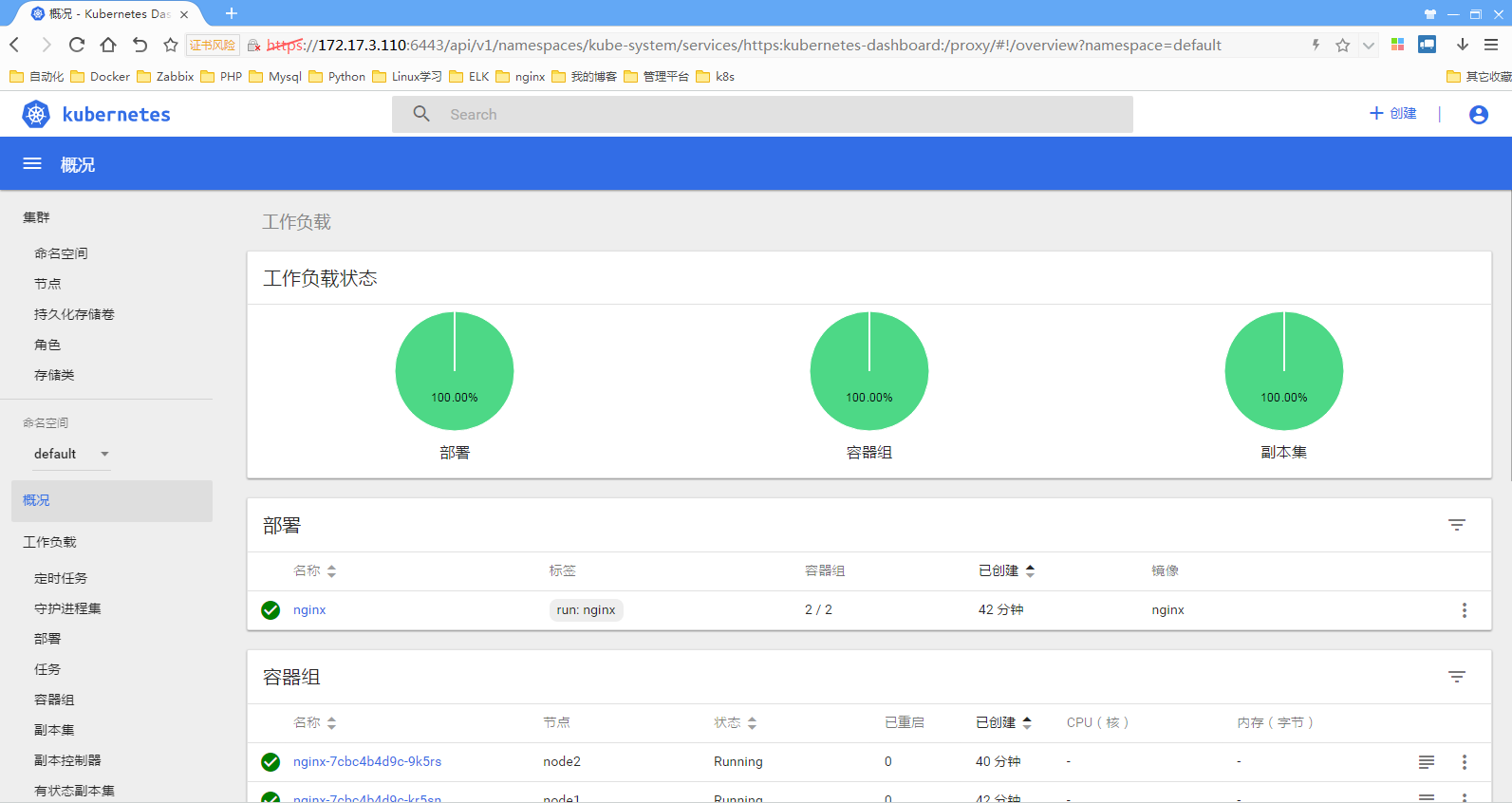
至此,k8s集群已经部署完毕
eapster addon
Heapster 是 Kubernetes 社區維護的容器叢集監控與效能分析工具。Heapster 會從 Kubernetes apiserver 取得所有 Node 資訊,然後再透過這些 Node 來取得 kubelet 上的資料,最後再將所有收集到資料送到 Heapster 的後台儲存 InfluxDB,最後利用 Grafana 來抓取 InfluxDB 的資料源來進行視覺化。
在master1透過 kubectl 來建立 kubernetes monitor 即可:
$ export ADDON_URL="https://kairen.github.io/files/manual-v1.8/addon"
$ wget ${ADDON_URL}/kube-monitor.yml.conf -O kube-monitor.yml
$ kubectl apply -f kube-monitor.yml
$ kubectl -n kube-system get po,svc
NAME READY STATUS RESTARTS AGE
...
po/heapster-74fb5c8cdc-62xzc / Running 7m
po/influxdb-grafana-55bd7df44-nw4nc / Running 7m NAME TYPE CLUSTER-IP EXTERNAL-IP PORT(S) AGE
...
svc/heapster ClusterIP 10.100.242.225 <none> /TCP 7m
svc/monitoring-grafana ClusterIP 10.101.106.180 <none> /TCP 7m
svc/monitoring-influxdb ClusterIP 10.109.245.142 <none> /TCP,/TCP 7m
···
完成後,就可以透過瀏覽器存取 Grafana Dashboard。
https://172.17.3.110:6443/api/v1/proxy/namespaces/kube-system/services/monitoring-grafana
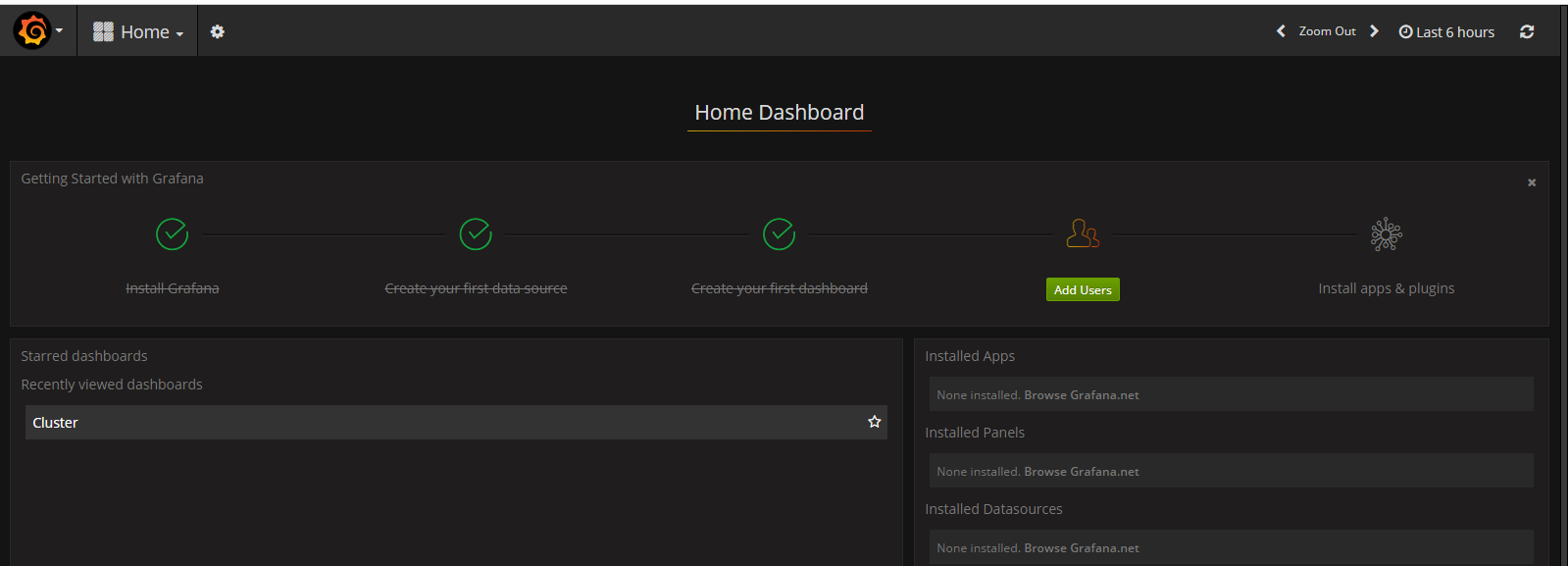
我这个还没有太完善
簡單部署 Nginx 服務
Kubernetes 可以選擇使用指令直接建立應用程式與服務,或者撰寫 YAML 與 JSON 檔案來描述部署應用程式的配置,以下將建立一個簡單的 Nginx 服務:
$ kubectl run nginx --image=nginx --port=
$ kubectl expose deploy nginx --port= --type=LoadBalancer --external-ip=172.16.35.12
$ kubectl get svc,po
NAME TYPE CLUSTER-IP EXTERNAL-IP PORT(S) AGE
svc/kubernetes ClusterIP 10.96.0.1 <none> /TCP 1h
svc/nginx LoadBalancer 10.97.121.243 172.16.35.12 :/TCP 22s NAME READY STATUS RESTARTS AGE
po/nginx-7cbc4b4d9c-7796l / Running 28s 192.160.57.181 ,172.16.35.12 :/TCP 21s
這邊
type可以選擇 NodePort 與 LoadBalancer,在本地裸機部署,兩者差異在於NodePort只映射 Host port 到 Container port,而LoadBalancer則繼承NodePort額外多出映射 Host target port 到 Container port。
確認沒問題後即可在瀏覽器存取 http://172.17.3.110
擴展服務數量
若叢集node節點增加了,而想讓 Nginx 服務提供可靠性的話,可以透過以下方式來擴展服務的副本:
$ kubectl scale deploy nginx --replicas= $ kubectl get pods -o wide
NAME READY STATUS RESTARTS AGE IP NODE
nginx--0h9lr / Running 25s 10.244.100.5 node2
nginx--k7cbt / Running 1m 10.244.24.3 node1
至此完毕,感谢k8s中文社区,感谢原创作者https://kairen.github.io,本文绝大部分教程转自原作者,特此注明。
Kubernetes 1.8.x 全手动安装教程----转自Kubernetes中文社区(部分内容根据实验环境做了些修改,特此感谢Kubernetes中文社区)的更多相关文章
- Kubernetes v1.10.x HA 全手动安装教程(TL;DR)
转自 https://www.kubernetes.org.cn/3814.html 本篇延续过往手动安装方式来部署 Kubernetes v1.10.x 版本的 High Availability ...
- Apache 2.4.16、PHP5.6.11安装教程
以前我写过Apache2.4和php5.5的安装教程,但是后来我自己跟着自己写的东西做时发现有很多问题,这里把这些问题重新修正,再写一个教程,供大家参考. 注意:WinXP系统请选择旧版本Apache ...
- 单机版ZooKeeper的安装教程
之前一直没有时间去整理,现在抽出几分钟时间整理以下,有问题的在评论区留言即可. 前期准备JDK环境(ZK需要jdk进行编译,本文以jdk1.8.0_211为例).Linux系统(本文以Centos7为 ...
- mysql 8.0.19 win10快速安装教程
本文教程为大家分享了mysql 8.0.19安装教程,供大家参考,具体内容如下 1.下载.zip安装文件 2.根目录存放my.ini,文件路径用“/”分割,例如: [mysqld] port=3306 ...
- 轻松加愉快的 Kubernetes 安装教程
轻松加愉快的 Kubernetes 安装教程 马哥Linux运维 2 days ago 作者:无聊的学习者 来源:见文末 在国内安装 K8S,一直是大家很头痛的问题,各种麻烦,关键是还不知道需要下载什 ...
- kubernetes离线包安装教程
kubernetes离线包安装教程: 安装包中不包含docker,如没装docker 请先安装之yum install -y docker 1 2 3 1. master上: cd shell &am ...
- kubernetes(K8S)快速安装与配置集群搭建图文教程
kubernetes(K8S)快速安装与配置集群搭建图文教程 作者: admin 分类: K8S 发布时间: 2018-09-16 12:20 Kubernetes是什么? 首先,它是一个全新的基于容 ...
- Kubernetes(k8s)完整安装教程
Kubernetes(k8s)完整安装教程 2019-08-27 2.3k 记录 发表评论 目录 1 安装 1.1 安装 Docker 1.2 安装 VirtualBox 1.3 安装 kubect ...
- kubernetes系列(十七) - 通过helm安装dashboard详细教程
1. 前提条件 2. 配置https证书为secret 3. dashboard安装 3.1 helm拉取dashboard的chart 3.2 配置dashboard的chart包配置 3.3 he ...
随机推荐
- CAS锁相关讲解
感谢GOOGLE强大的搜索,借此挖苦下百度,依靠百度什么都学习不到! 参考文档: http://www.blogjava.net/xylz/archive/2010/07/04/325206.html ...
- 使用fakeroot模拟root权限执行程序(转)
Hack #57: 使用fakeroot模拟root权限执行程序 fakeroot是什么 例如Debian在生成package的时候,编译完之后,不能立刻在当前环境执行make install,需要执 ...
- (转)TP-LINK WR720N v3 刷OpenWrt
之前买了一台改过硬件的TP-Link WR841N-V7路由器,并且成功刷机OpenWrt也完成了FQ,WR841N-V7的更多详情可以看这里,但是可能卖家焊接的有问题,导致老是听到滋滋滋高频率的赤耳 ...
- java运行原理剖析
java是一种编译型语言,我们开发好的代码是不能够直接运行的,需要我们程序员进行编译之后,将字节点文件载入jvm虚拟之后,才可以运行操作 其原理是 java源代码-------编译-------> ...
- hive on spark的坑
原文地址:http://www.cnblogs.com/breg/p/5552342.html 装了一个多星期的hive on spark 遇到了许多坑.还是写一篇随笔,免得以后自己忘记了.同事也给我 ...
- #151: 每一本正式出版的图书都有一个ISBN号码与之对应,ISBN码包括9位数字、1位识别码和3位分隔符,其规定格式如“x-xxx-x
试题描述 每一本正式出版的图书都有一个ISBN号码与之对应,ISBN码包括9位数字.1位识别码和3位分隔符,其规定格式如“x-xxx-xxxxx-x”,其中符号“-”是分隔符(键盘上的减号),最后一位 ...
- android开发 一个更优的listView的写法
布局xml <?xml version="1.0" encoding="utf-8"?> <LinearLayout xmlns:androi ...
- Java Swing类 颜色、按键状态判断例子代码
package rom; import java.awt.BorderLayout; import java.awt.Color; import java.awt.event.ActionEvent; ...
- python-html-百度云音视频点播服务
加密的视频: 一:python后端需要生成token token计算规则 名词解释: userId: 百度云用户唯一标识,可在百度云管理控制台账号基本信息中得到,32位字符串. userKey:用户密 ...
- Angular.js实现分页
一.编写angularJS实现的分页js(网上搜)和样式表(pagination),并在页面引入 二.编写变量和方法 //分页控件控制 $scope.paginationConf={ currentP ...
